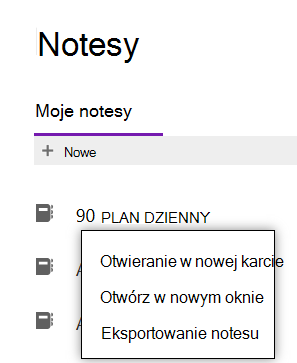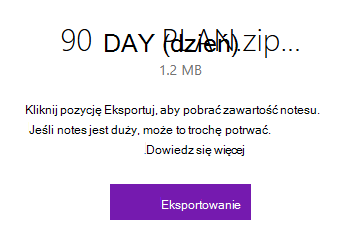Niezależnie od używanej wersji OneNote możesz pobrać lub zaimportować kopię dowolnego notesu OneNote na komputer PC lub Mac — jako kopię zapasową lub przekazać jej zawartość na inne konto. Można to zrobić tylko za pośrednictwem OneNote dla sieci web.
Uwagi:
-
Eksportowanie notesów za pomocą OneNote dla sieci Web jest dostępne tylko w przypadku notesów przechowywanych na kontach OneDrive osobistych.
-
Nie będzie działać w przypadku notesów przechowywanych w Co to jest OneDrive? (w pracy lub szkole) lub SharePoint. Aby uzyskać informacje na temat eksportowania notesów do plików PDF z OneNote 2016 for Windows, zobacz Eksportowanie notatek z programu OneNote jako pliku PDF.
Eksportowanie notesu OneNote
-
W przeglądarce internetowej przejdź do OneNote dla sieci web.
-
Na wyświetlonym ekranie wybierz notes, który chcesz wyeksportować, i kliknij go prawym przyciskiem myszy.
-
Z menu wybierz pozycję Eksportuj notes.
3. Zostanie wyświetlone nowe wyskakujące okienko z wyświetlonym rozmiarem notesu, który chcesz pobrać. Aby potwierdzić, kliknij pozycję Eksportuj. Upewnij się, że masz wystarczająco dużo miejsca, aby go pobrać. Jeśli pobieranie zostanie przerwane z powodu braku miejsca, po odzyskaniu wystarczającej ilości miejsca na dysku twardym konieczne będzie ponowne uruchomienie pobierania.
4. Po pobraniu notesu zostanie wyświetlone powiadomienie.
Porada: Jeśli proces się rozpocznie, ale potem wydaje się nie dokończyć, może to oznaczać, że brakuje wolnego miejsca. Ręcznie usuń niepotrzebne pliki (w tym wszelkie nieudane przekazywanie notesów), a następnie spróbuj ponownie.
Importowanie notesu programu OneNote
Aby zaimportować wcześniej pobrany notes do programu OneNote, wykonaj następujące czynności:
-
Rozpakuj folder znajdujący się w pobranym wcześniej pliku (zobacz sekcję "Eksportowanie notesu programu OneNote" we wcześniejszej części tego artykułu). Ten rozpakowany folder to Folder notesu.
-
W dowolnej przeglądarce przejdź do funkcji importowania notesu programu OneNote.
-
Na wyświetlonym ekranie wybierz pozycję Importuj.
-
Na komputerze przejdź do lokalizacji folderu notesu (zobacz Krok 1), wybierz, aby go wybrać, a następnie wybierz pozycję Otwórz , aby go zaimportować.
Porada: Jeśli proces importowania się rozpocznie, ale nie zostanie ukończony, być może na Twoim koncie usługi OneDrive jest mało wolnego miejsca. Ręcznie usuń niepotrzebne pliki z magazynu usługi OneDrive (w tym wszelkie nieudane przekazanie notesu), a następnie spróbuj ponownie zaimportować folder notesu.
Rozwiązywanie problemów
Jeśli występują problemy podczas eksportowania lub importowania notesów, wypróbuj poniższe sugestie.
Z czasem rozmiar notesów może znacznie wzrosnąć, szczególnie w przypadku używania OneNote do zbierania osadzonych dokumentów, skanów obrazów, plików PDF lub klipów audio i wideo w ramach notatek. Przed podjęciem próby pobrania dużych notesów upewnij się, że na dysku twardym komputera jest dostępnych kilka gigabajtów (GB) dostępnego miejsca. Jeśli pobieranie zostanie przerwane z powodu braku miejsca, po odzyskaniu wystarczającej ilości miejsca na dysku twardym konieczne będzie ponowne uruchomienie pobierania.
Zawsze, gdy notes zostanie pobrany pomyślnie, jest zapisywany jako plik Zip zawierający folder o takiej samej nazwie jak notes. W rzadkich przypadkach możliwe jest, że pobrany plik Zip nie zawiera żadnych folderów notesu, ale pokazuje tylko plik o nazwie errors.txt. W takim przypadku wystąpił problem podczas procesu eksportowania. Aby rozwiązać ten problem, otwórz plikerrors.txt z pobranego pliku Zip w edytorze tekstów i przeczytaj jego zawartość, aby uzyskać bardziej szczegółowe informacje.
Przenieś fragmenty notesu do oddzielnych, mniejszych notesów, a następnie spróbuj wyeksportować te mniejsze notesy.
Jeśli mimo wypróbowania sugerowanych porad dotyczących rozwiązywania problemów w tym artykule nadal występują problemy z eksportowaniem notesów OneNote, zgłoś je na koncie usługi OneDrive , abyśmy mogli zbadać przyczynę i pomóc w znalezieniu rozwiązania.
Ważne: Jeśli wyeksportowany plik Zip zawierał plikerrors.txt , pamiętaj, aby podać zawarte w nim informacje.